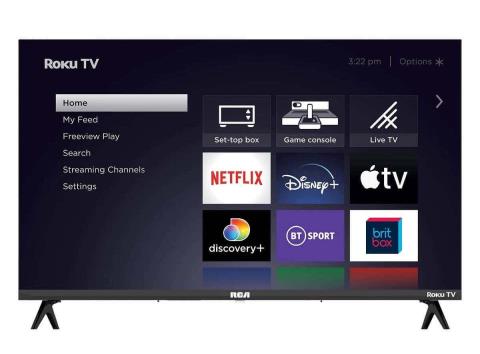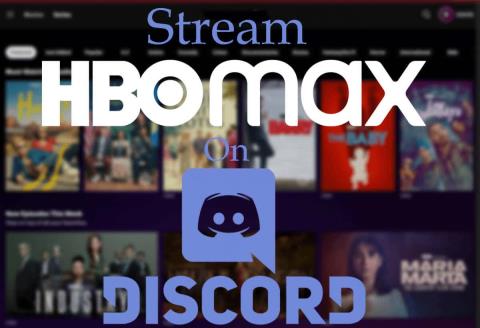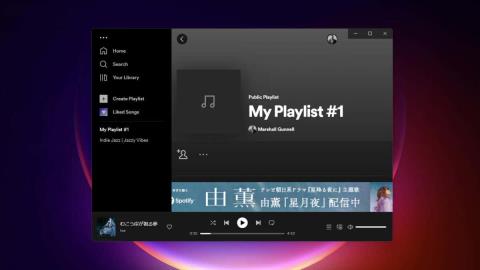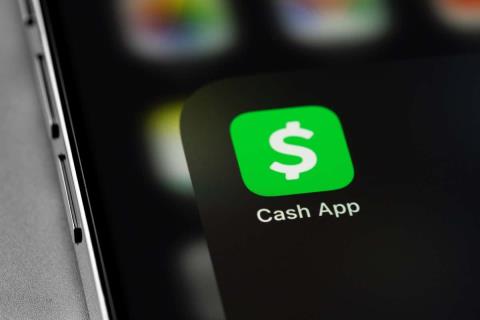Забули пароль HBO Max? Ось як його скинути та відновити

Ви завзято дивитесь HBO Max, але, здається, не пам’ятаєте свій пароль. Не панікуйте.

Створення власних списків відтворення – чудовий спосіб зібрати всі улюблені пісні в одному місці. Це також може бути корисним для вловлювання певних настроїв або для використання музики для певних цілей, наприклад для навчання чи тренування. На Spotify ви можете знайти сотні списків відтворення, які можна зберігати та прослуховувати. Але якщо ви хочете створити свій власний список відтворення, це дуже легко.
У Spotify є багато різних функцій для створення ідеального списку відтворення як у програмі для мобільних пристроїв, так і на ПК. У цій статті ми розповімо, як створити список відтворення від початку до кінця, а також як налаштувати назву, опис і фото обкладинки. Ви також знайдете пояснення щодо різних типів списків відтворення, які можна створити, та інших функцій. Незабаром ви створите дивовижний список відтворення для себе.
Зміст
Як створити список відтворення на мобільному телефоні
Хоча ви можете створювати списки відтворення як на комп’ютері, так і на мобільному пристрої, програма для мобільних пристроїв є найлегшою для створення списку відтворення незалежно від того, де ви знаходитесь. Він також надає ті самі параметри налаштування, що й версія для настільного комп’ютера. Отже, ось як почати роботу зі своїм списком відтворення в програмі Spotify.
Тепер ви створили список відтворення та можете почати додавати до нього пісні. Натисніть кнопку «Додати пісні» , щоб почати робити це, знайшовши потрібні пісні та торкнувшись значка плюса поруч із ними.
Ви також можете додати пісні, перейшовши на вкладку «Огляд» і знайшовши там пісню, натиснувши на три крапки поруч із нею, а потім у меню «Додати до списку відтворення» . Потім виберіть щойно створений список відтворення.
Ще один спосіб додати музику з пісні, яку ви зараз граєте. Торкніться банера внизу сторінки, який показує пісню, яку ви слухаєте, а потім торкніть три крапки у верхньому правому куті. Потім виберіть Додати до списку відтворення та виберіть створений список відтворення.
Якщо ви хочете налаштувати свій список відтворення, наприклад додати опис або фотографію, у верхній частині списку відтворення ви можете вибрати піктограму з крапками, а потім торкнутися Редагувати . Тут ви можете змінити зображення обкладинки , відредагувати опис, а також упорядкувати або видалити пісні. Торкніться «Зберегти» у верхньому правому куті, коли закінчите.
Як створити список відтворення на ПК
Якщо ви хочете створити список відтворення в програмі Spotify для настільного комп’ютера, ви також можете це зробити. Процес дещо інший, ніж на мобільному телефоні. Ось як це зробити.
Додавання пісень до нового списку відтворення за допомогою настільного комп’ютера мало чим відрізняється від мобільного. Для цього ви можете скористатися панеллю пошуку в розділі Давайте знайдемо щось для вашого списку відтворення , щоб знайти пісню, яку ви хочете додати, а потім натисніть кнопку Додати праворуч від неї.
Ви також можете знайти пісню в пошуковій системі Spotify, а потім натиснути на три крапки, потім перейти до Додати до списку відтворення та вибрати, до якого ви хочете її додати.
Як створити список відтворення Blend
Ще один тип списків відтворення, який можна створити на Spotify, — це змішаний список відтворення . Це списки відтворення, які поєднують вашу музику та музику інших, які ви додаєте до списку відтворення. Додана музика базується на тому, що користувач зараз слухає, а список відтворення Blend оновлюється щодня.
Змішаний список відтворення наразі можна створити лише в мобільному додатку. Ось як це зробити.
Ви можете додати більше людей до Blend, торкнувшись піктограми додавання особи у верхній частині списку відтворення, а потім вибравши « Запросити ще» , щоб надіслати інше посилання.
Як зробити список відтворення Spotify приватним
Якщо з будь-якої причини ви не хочете, щоб інші бачили ваш щойно створений список відтворення, ви можете налаштувати його так, щоб він не відображався у вашому загальнодоступному профілі. Виконайте такі дії, щоб зробити це як для мобільного пристрою, так і для ПК:
Якщо ви хочете знову зробити свій список відтворення загальнодоступним, виконайте ті ж дії, що описані вище, але виберіть у меню Зробити загальнодоступним .
Більше функцій списку відтворення Spotify для використання
Що стосується ваших списків відтворення, Spotify має багато додаткових функцій, щоб покращити ваші враження від прослуховування. Нижче наведено деякі з них, про які ви можете не знати, але варто спробувати їх, щоб створити кращий список відтворення.
Поліпшення
Якщо цю функцію ввімкнено, у ваш список відтворення тимчасово додаватиметься більше пісень, які відповідають поточному жанру(ам). Цю опцію можна знайти у верхній частині списку відтворення з кнопкою Покращити . Торкніться його, щоб увімкнути, а потім знову торкніться, щоб вимкнути.
Рекомендовані пісні
Якщо вам важко знайти іншу музику для свого списку відтворення, прокрутіть до самого низу, щоб знайти рекомендовані пісні на основі пісень, які вже є в ньому. Ви можете швидко додати їх, торкнувшись піктограми праворуч від пісень. Якщо ви не бачите нічого, що вам подобається, натисніть «Оновити» в самому низу, щоб побачити більше.
Завантажте, щоб слухати офлайн
Є багато випадків, коли вам може знадобитися, щоб ваш список відтворення був доступним, навіть якщо ви не маєте доступу до Інтернету або даних. Щоб завантажити плейлист для офлайн-прослуховування, потрібно зробити це заздалегідь по Wi-Fi.
Після підключення до Wi-Fi перейдіть до списку відтворення, який ви хочете завантажити, і торкніться значка зі стрілкою вниз у верхній частині списку відтворення. Одразу почнеться завантаження. Це може зайняти хвилину, тому будьте обережні, щоб не натиснути кнопку зупинки, інакше вони не будуть збережені.
Спільний список відтворення
У вас також є можливість додавати інших до списку відтворення , які також можуть додавати пісні до списку відтворення. Для цього перейдіть до списку відтворення та торкніться піктограми додавання людини вгорі, щоб відкрити нове вікно. Звідси ви можете скопіювати посилання або надіслати через соціальні мережі, щоб інші приєдналися.
Використовуйте Spotify, щоб створити чудовий список відтворення
Spotify — це чудова платформа для прослуховування музики, а також організації ваших улюблених пісень у списки відтворення. Дуже легко створювати нові та багато функцій, щоб покращити враження від прослуховування. Немає обмежень щодо того, які списки відтворення ви можете створювати на Spotify, особливо завдяки величезній музичній бібліотеці. Тож спробуйте самі та створіть список відтворення на будь-який випадок.
Ви завзято дивитесь HBO Max, але, здається, не пам’ятаєте свій пароль. Не панікуйте.
Roku TV — це популярний пристрій для потокового передавання, який дозволяє додавати кілька потокових каналів і переглядати їх на телевізорі. Однак багато користувачів повідомили, що їхні потокові сеанси були перервані через загадковий збій — код помилки Roku 014.
ChatGPT від OpenAI — це інструмент штучного інтелекту (AI), популярність якого нещодавно зросла, але він не позбавлений недоліків. Однією з поширених помилок, з якою стикаються користувачі, є код помилки 1020, через який користувачі взагалі не можуть отримати доступ до ChatGPT.
Ви проводите час за іграми з друзями на Discord. Ви любите шоу та фільми HBO Max.
Ви можете додати кілька зображень до будь-якої публікації чи історії в Instagram. Якщо ви виберете кілька фотографій із фотопленки та завантажите їх у свої історії, Instagram завантажить кожну як окремий слайд.
Створення ідеального списку відтворення – це ціле мистецтво, а обмін цими списками відтворення з іншими зближує всіх. Spotify пропонує своїм користувачам можливість створювати та налаштовувати списки відтворення.
Cash App — це сервіс цифрових платежів, який дозволяє надсилати й отримувати гроші. Ви також можете налаштувати підписку на послуги або регулярні платежі для щомісячних рахунків.
Пароль до вашого облікового запису Google є шлюзом до всіх служб Google, і він важливий для захисту ваших особистих даних. Однак інколи вам знадобиться змінити або скинути пароль облікового запису Google.
Консоль Nintendo Switch надзвичайно популярна і, як правило, є простим гібридним пристроєм «підключи та працюй». Основна увага зосереджена на розвагах без ускладнень, які приходять із ПК або високоякісними консолями нового покоління.
Якщо ви вирішили скасувати підписку на Netflix, ви не самотні. Ви бачите, що гортаєте бібліотеку фільмів і шоу Netflix, але насправді нічого не дивитеся.